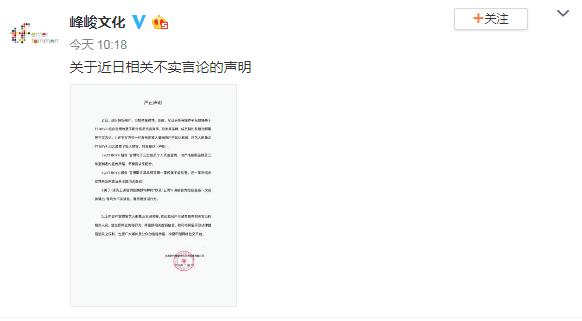win10剪貼闆所有内容?【PConline 應用】蘋果用戶大都有過這樣的體驗,當你擁有兩套蘋果設備,并且同時登錄同一個蘋果賬戶的話那麼當你在一個設備複制内容後,馬上就能到另一個設備上直接粘貼其實這樣的功能在Win10中也能實現,這就是——雲剪切闆,下面我們就來說一說關于win10剪貼闆所有内容?我們一起去了解并探讨一下這個問題吧!

【PConline 應用】蘋果用戶大都有過這樣的體驗,當你擁有兩套蘋果設備,并且同時登錄同一個蘋果賬戶的話。那麼當你在一個設備複制内容後,馬上就能到另一個設備上直接粘貼。其實這樣的功能在Win10中也能實現,這就是——雲剪切闆。
Win10雲剪切闆
1. 跨設備粘貼
雲剪切闆的使用很簡單,在任何地方按下快捷鍵Win V,都能看到一個小小的面闆彈出來。這個面闆包含的内容很多,圖片、文本。但仔細觀察的話,你會發現這裡的内容其實都很眼熟,沒錯!這些都是你之前複制過的,既有本機的也有其他設備的。
有了内容粘貼自然容易多了,打開要粘貼的應用,然後點擊剪貼闆裡某個項目,這樣内容就從一個設備直接粘貼到另一個設備中了。
Win V調出雲剪切闆
2. 多重剪貼
除了雲剪貼之外,它的另一大作用就是“多重剪貼”。什麼叫多重剪貼呢?舉個栗子,如果我們需要将兩個文檔的不同部位進行混合粘貼(即将A文檔一部分粘貼到B文檔中,再将B文檔中一些部分粘貼到A文檔中),那麼傳統的Ctrl C/V肯定要頻繁從兩個文檔間切換。而借助Win10的雲剪切闆,隻要一次性将A文檔中需要複制的内容依次Ctrl C一下,然後打開B文檔,再按下Win V調出雲剪切闆,在合适的位置依次點擊,繁瑣的剪編操作就一下子被簡化了下來。B文檔同樣也進行類似操作,哒哒哒哒……是不是有了一種豁然開朗的感覺!
多重剪切可以輕松實現多文檔間混合剪編
後記
除了文字以外,雲剪切闆同樣也支持圖片的複制與剪貼,隻要單個圖片的體積不大于4MB即可。哦,差點忘了,在使用雲剪切闆之前還需要對電腦進行一點點設置,隻要點擊“設置”→“系統”→“剪貼闆”,打開其中的“剪貼闆曆史記錄”(對應的是“多重剪貼”)、“跨設備同步”、“自動同步複制的文本”(對應的是“跨設置粘貼”)三個小開關,即可開啟雲剪切功能。
此外Win10也允許我們手工清理雲剪切闆裡的内容,如果感覺複制的内容涉及隐私,隻要點擊面闆最下方的“清除”按鈕就可以啦!
要想實現上面的功能,一定記得到“設置”中打開這些開關喲~
更多精彩资讯请关注tft每日頭條,我们将持续为您更新最新资讯!